switch手柄连接教程,相信大部分玩家第一次买了switch主机并不是很熟悉的去了解主机的每一个安装步骤,在这里小编来分享给大家一个超详细的完整的switch主机安装教程,让大家知道switch的每一个按键都是什么作用,以及switch手柄的连接交叉处
安装到主机上:
掌上模式下,需要将Joy-Con安装在主机左右两侧进行游戏。沿主机侧面滑轨,由上至下滑入Joy-Con,直到听到咔嗒响声。
请注意不要左右反向安装Joy-Con,确保安装后按键在主机屏幕一侧。安装在左侧的Joy-Con设有-键,右侧的Joy-Con设有+键,请注意辨别。

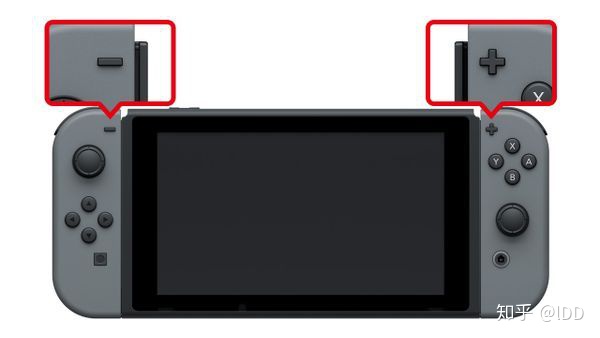
安装到主机上的Joy-Con会和主机匹配,取下后仍可继续使用。一台主机最多可以匹配10只Joy-Con。
从主机上取下:
电视模式/桌面模式下,需将Joy-Con从主机上取下再进行游戏。
按住Joy-Con背面的解锁键,由下至上滑动取下。


Joy-Con从主机上取下,也仍会保留和主机的匹配信息,可直接作为无线手柄使用。电量不足时,可安装在充电中的主机上进行充电。
取下的Joy-Con如何在其他主机上使用
Joy-Con只能匹配一部主机。
因此,需要在其他主机上使用时,需将Joy-Con安装到新的主机上重新匹配。
请在每次更换主机时,安装Joy-Con一次进行重新匹配。
如何找到取下后的Joy-Con
请打开主页菜单的“手柄”→“搜索手柄”来进行搜索。搜索到手柄后,手柄会振动,便于寻找手柄。
Joy-Con未匹配,或距离太远时,手柄将不会振动。
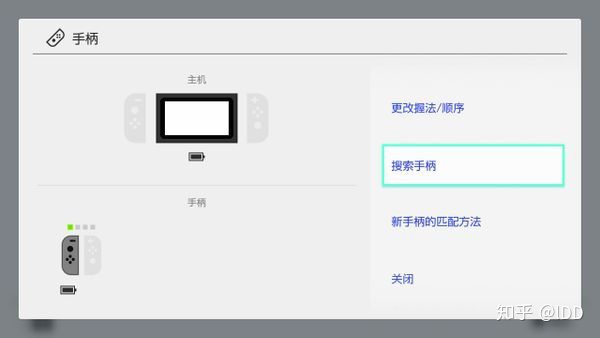
手持Joy-Con进行游戏
想要直接手持取下的Joy-Con游玩的话,可以安装Joy-Con腕带来使用。

Joy-Con的握法
Joy-Con可单只使用,也可两只一同使用。Joy-Con的握法因游戏而异。下面为您介绍常用的基本握法。
1:使用两只手柄双手握持
竖向握持两只Joy-Con。能够使用的按键很多,并且可以左右分别进行操作。
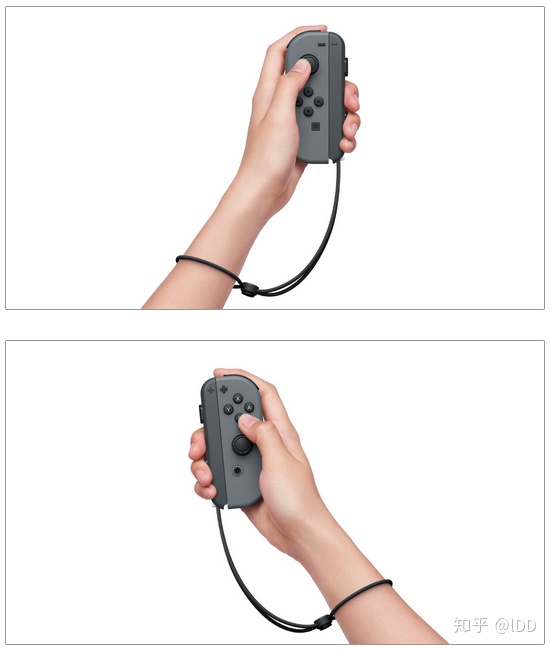
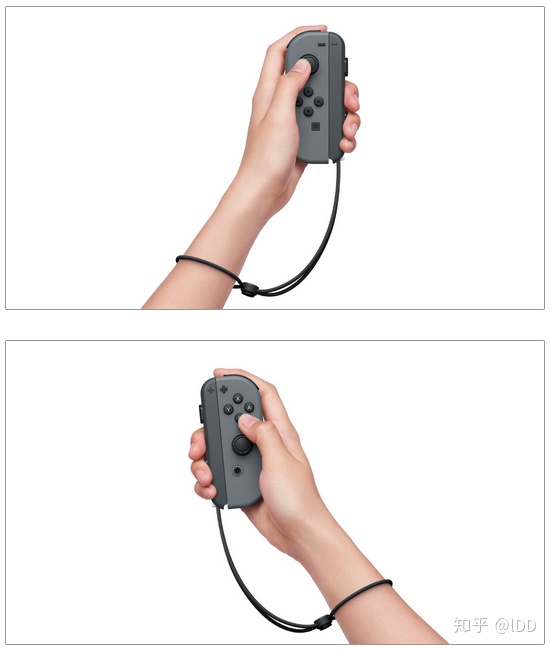
2:纵向握持
纵向握持单只Joy-Con。可单手进行摇晃或按键等操作。
3:横向握持
双手横向手持单只Joy-Con。也可运用陀螺仪感应器进行倾斜操作。

Joy-Con™腕带的安装/取下
仅使用Joy-Con游戏时,可安装Joy-Con腕带进行游戏。腕带方便握持操作,更不用担心Joy-Con掉落。
安装方法:
1:确认手柄与腕带的-、+标记相互对应。
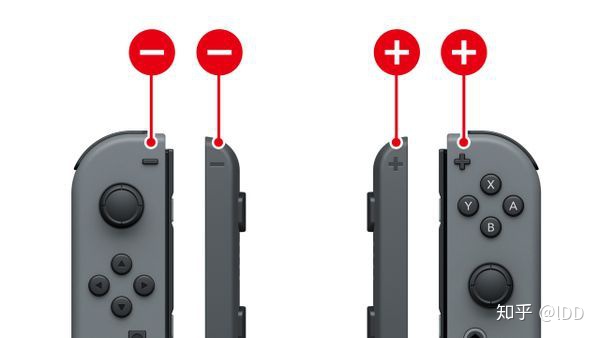
2:确认是否已打开腕带的滑动锁扣。打开锁扣后,将腕带沿着滑轨由上至下滑动安装。

3:将腕带下方的滑动锁扣向上按并锁好后,按住腕带带扣调节绳长防止手从绳圈中滑出。

取下方法:
1:向下按滑动锁扣进行解锁。
2:将Joy-Con向下滑动取下。无需按下Joy-Con背面的“解锁键”。

取下时请注意:一定要确保解锁滑动锁扣后再取下腕带。未解锁滑动锁扣并强行滑动手柄,可能造成滑动锁扣损坏。
Joy-Con握把的使用方法
将左右两只Joy-Con安装在Joy-Con握把上,可以合为一个手柄使用。

Joy-Con™握把的安装/取下
将左右两只Joy-Con安装到Joy-Con握把后,可合并作一只手柄进行游戏。
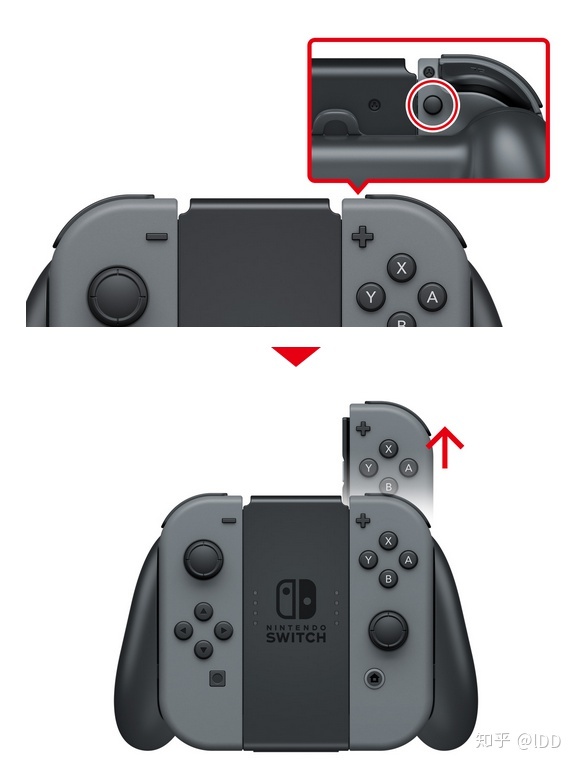
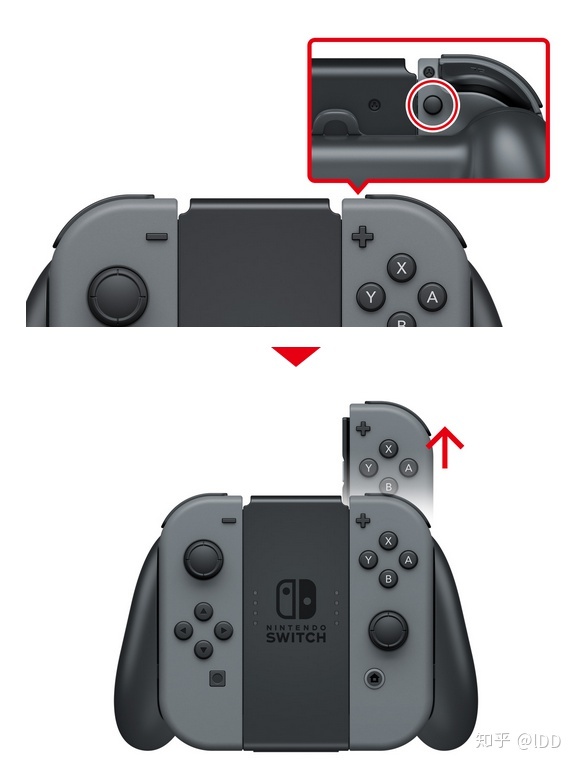
安装方法:
将Joy-Con从主机上取下,沿着Joy-Con握把左右两侧的滑轨由上至下滑入,直到听到“咔嚓”声。
取下方法:
按住Joy-Con背面的解锁键,由下至上滑出Joy-Con。
使用具备充电功能的Joy-Con握把
除附带的Joy-Con握把外,您还可以单独购买Joy-Con充电握把。
Joy-Con充电握把具备USB Type-C™端口,通过USB充电线[HAC-010]连接Nintendo Switch基座后即可给Joy-Con充电。
需要一边游戏一边为Joy-Con充电时,请购买Joy-Con充电握把。
使用Nintendo Switch专业手柄
除Joy-Con外,您也可以使用Nintendo Switch专业手柄。长时间游戏时操作手感更佳,适于在电视模式和桌面模式下慢慢享受游戏乐趣。
在电视模式下游戏时,通过USB充电线[HAC-010]连接Nintendo Switch基座后,可进行匹配/充电。

充电后,可拔除USB充电线,作为无线手柄使用。

Nintendo Switch专业手柄可以设置为USB充电线连接时通过有线连接。需要有线连接时,请将“设置”→“手柄与感应器”→“专业手柄的有线连接”设置为开启。
有线连接时无法使用NFC功能。
使用多个手柄
一台主机最多可以同时连接8只有线或无线手柄。实际可使用人数,因游戏软件和游戏模式而异。
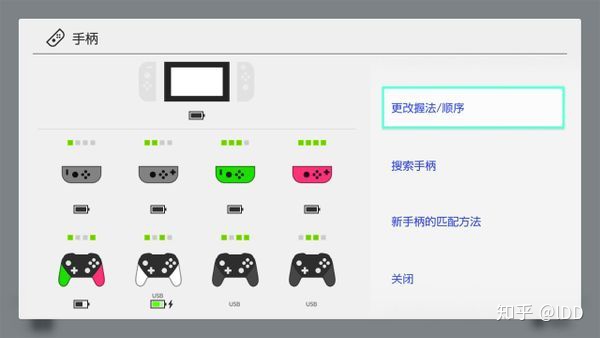
Joy-Con(左)/(右)合为一只手柄使用
安装在“Joy-Con握把”上的Joy-Con(左)/(右),仍单独各算作1只手柄。
使用1只Joy-Con握把时,该手柄将被视为2只手柄,只允许最多7人同时进行游戏。
变更手柄顺序
请打开主页菜单,选择“手柄”→“更改握法/顺序”,参照界面指引,按照匹配需要依次连接手柄。
“更改握法/顺序”界面中,最多只能匹配4只手柄。需要匹配第5只或更多手柄时,请在主页菜单的“手柄”界面(“更改握法/顺序”的前一界面)中,通过按键进行匹配(按下L+R键之外的按键也能匹配)。
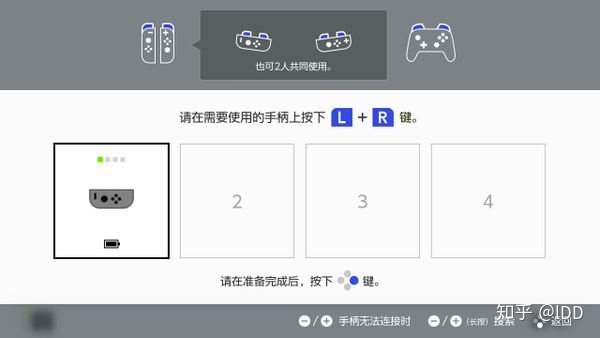
文章上所介绍的pro手柄是一款任天堂出品的手柄,并不是switch主机自身附带的,需要另外购买。
可以在店铺内搜索switch原装pro手柄





















 709
709











 被折叠的 条评论
为什么被折叠?
被折叠的 条评论
为什么被折叠?








